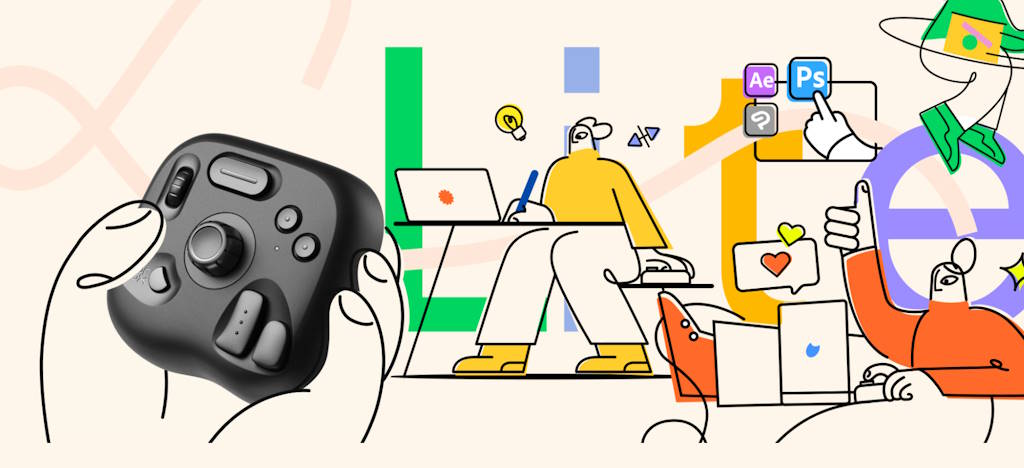
Tourbox 社より安価なクリエイター向けの左手デバイスである TourBox Lite が発売されました。
TourBox Lite - 左手に魔法をかけて、全てを簡単シンプルに
TourBox Tech 社では以前より左手デバイスを販売していますが、フラッグシップモデルである TourBox Elite は実売 39000 円程度、旧モデルの Neo でも 23000 円程度と高価なため、購入を躊躇する人もいたのではないでしょうか。
新しい TourBox Lite は従来の Neo や Elite と比べるとボタン数やダイヤルの削減に、バイブレーションや無線といった各種機能を削減した分より安価になっています。現時点で実売価格は 13000 円以下と左手デバイスの中でも安価な部類でしょう。
ボタンや機能は削減しても基本的な形状や機能に関しては、まさに TourBox という感じがします。ダイヤル類も二つあり、Photoshop や ClipStudio, Premiere, Lightroom といった各種クリエイター向けのソフトで利用する際に便利そうです。今回はこちらの TourBox Lite をレビューしたいと思います。
TourBox Lite レビュー
それでは箱を開けるところから設定を行い、実際に使ってレビューしていきましょう。
TourBox Lite 内容物の確認
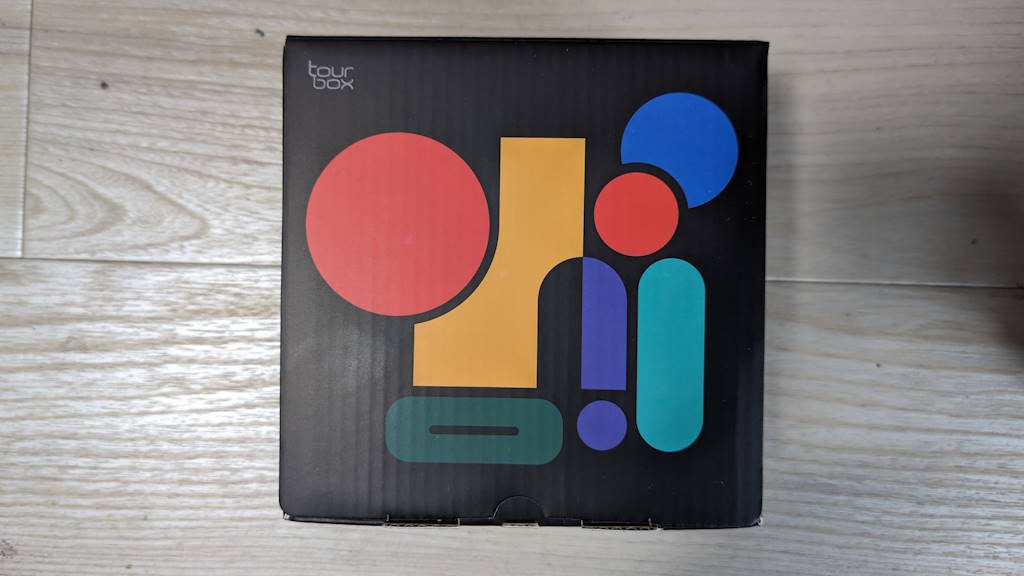
箱は TourBox Elite と比べるとカラフルでポップな感じで良いですね。さっそく開けていきましょう。

中身はこんな感じです。
- Tourbox Lite 本体
- USB Type-A to C ケーブル
- 説明書類
だいぶシンプルですね。
TourBox Lite 外観チェック

見た目はこんな感じ。いかにもプラスチックという感じの黒色ですね。カラーバリエーションも今のところ黒一色のみのようです。高級感はないですがそんなに安っぽくも感じない、ちょうどよい感じがします。
大きさは 111x106x39mm, 小型のキーボードの約1/3でしょうか。

重量は 329g、見た目以上に重く感じますが、おそらく中に重りが入っているのではないかと思います。

接続は USB Type-C, 本体上部に端子があります。
操作できる箇所は以下の通り
- ノブ・ノブ押し込み
- スクロール・スクロール押し込み
- トップ
- トール
- ショート
- C1
- C2
- Tour
ノブとスクロールはラッチが無いタイプで抵抗感なくスルスル回転します。ほかのボタンはカチカチとクリック感があり押し心地は良いですね。

裏側はこんな感じ。滑り止めが4つのみのシンプルな形状です。
TourBox Lite と Elite を比較してみた
このブログでは以前も TourBox Elite を提供いただきレビューしたので、今回の Lite は Elite とも比較をしていきましょう。
クリエイター向け究極左手デバイス TourBox Elite 先行レビュー #PR | Lonely Mobiler
見た目はこんな感じ。

ボタンなどが少ないぐらいであまり変わりは無いですね。横幅は Lite のほうが若干短いですが、縦は丸みが帯びている分 Liteのほうが長いようです。
ボタンに関しては左下のダイヤル・本体左側のサイドボタン・十字キーの有無の違いがあります。そのため、TourBox Elite では必要な機能を全て割り当て可能でしたが、Lite では登録する機能を厳選する必要があります。

ボタン以外ではダイヤル類を操作する際のバイブレーションと、Bluetooth 接続機能が削除されています。Bluetooth に関しては USB 接続すれば良いので問題ないですが、バイブレーション機能が無いので、ノブやスクロールを回すときにクリック感が無く多少違和感があります。まぁこれはすぐ慣れるでしょう。
TourBox Console で設定
TourBox の設定は TourBox Console というアプリケーションで行います。公式ページよりダウンロードしてインストールしましょう。
インストールしたら起動し TourBox Lite を USB で接続すると、TourBox Console で設定が可能になります。
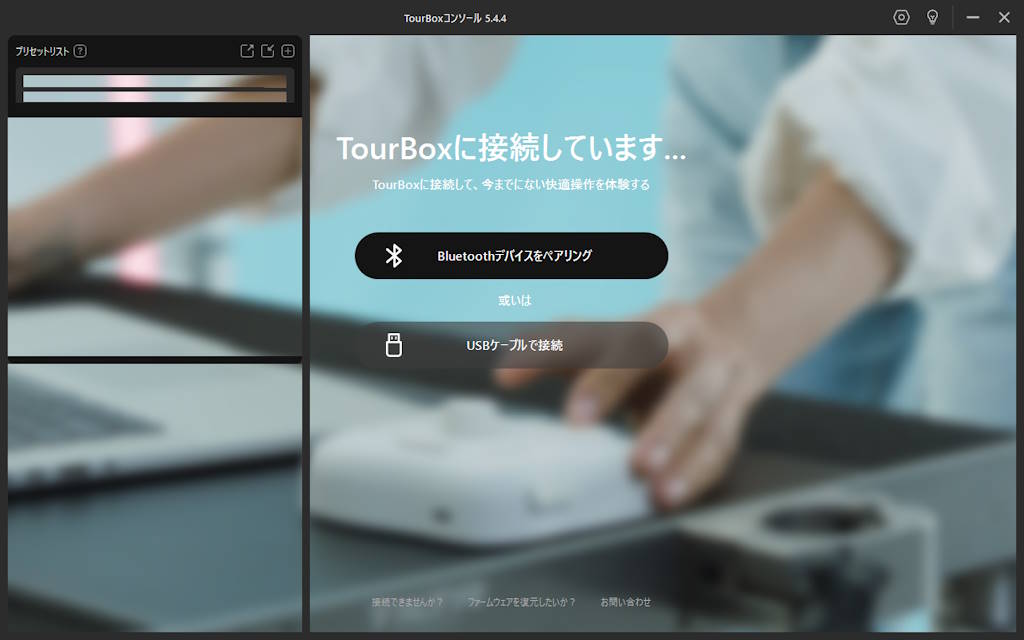
設定できる項目は各種ボタンとダイヤルだけでなく、それらの同時押しや、二度押しにも対応しています。設定できるボタンや組み合わせは多いですが、TourBox Console を起動した状態で TourBox Lite でボタンなどを操作するとその場所をハイライトしてくれるため、設定はやりやすいです。
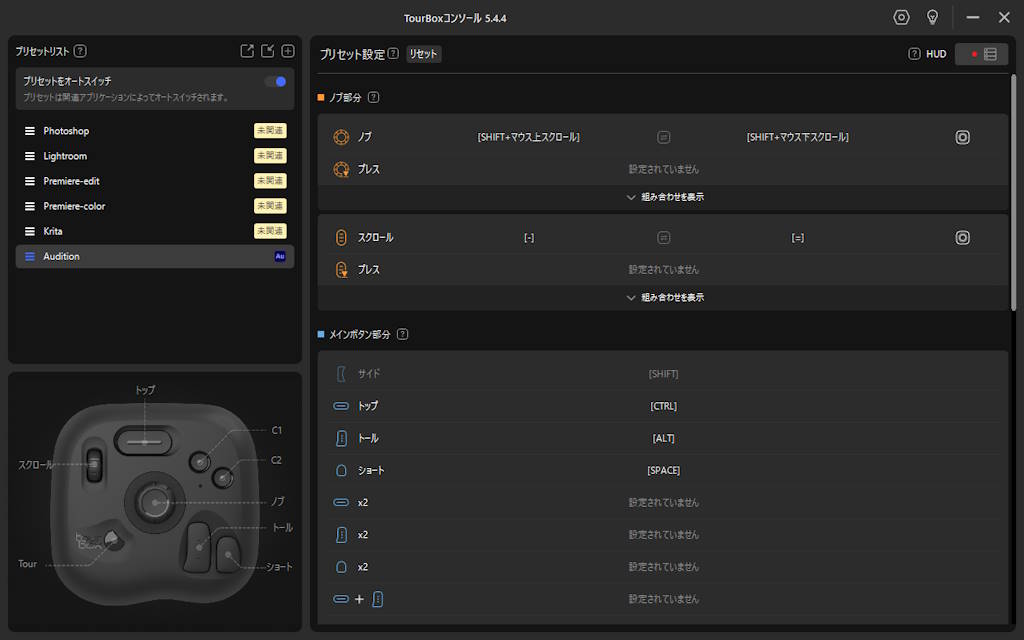
キーボードのキーやショートカットキーだけでなく、TourBox 独自のメニューの表示や、マクロ機能を登録することもできます。
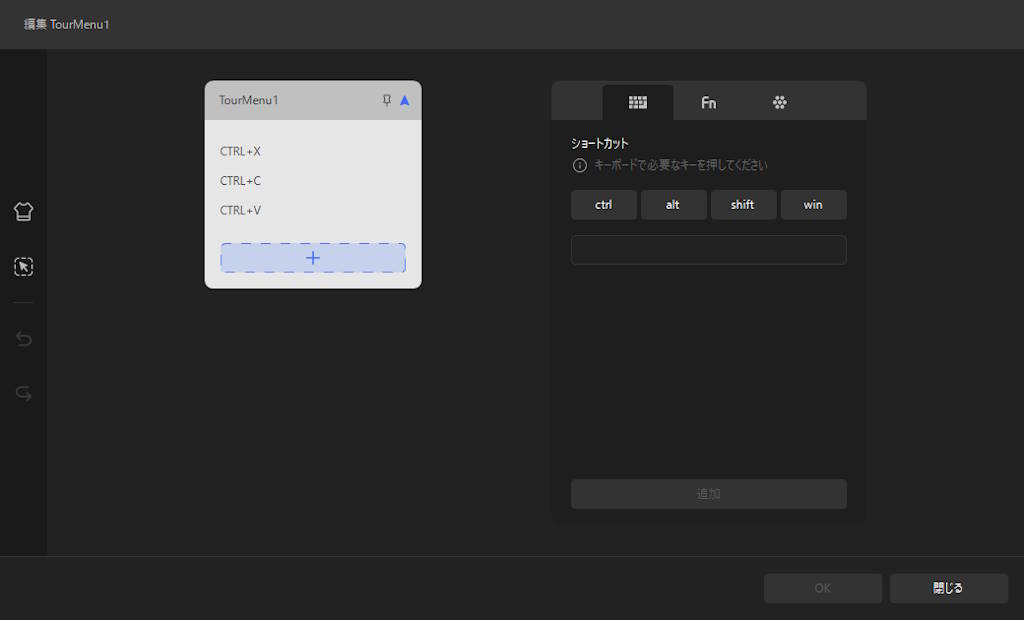
メニューはマウスカーソルの位置に表示する独自のメニューを設定できます。
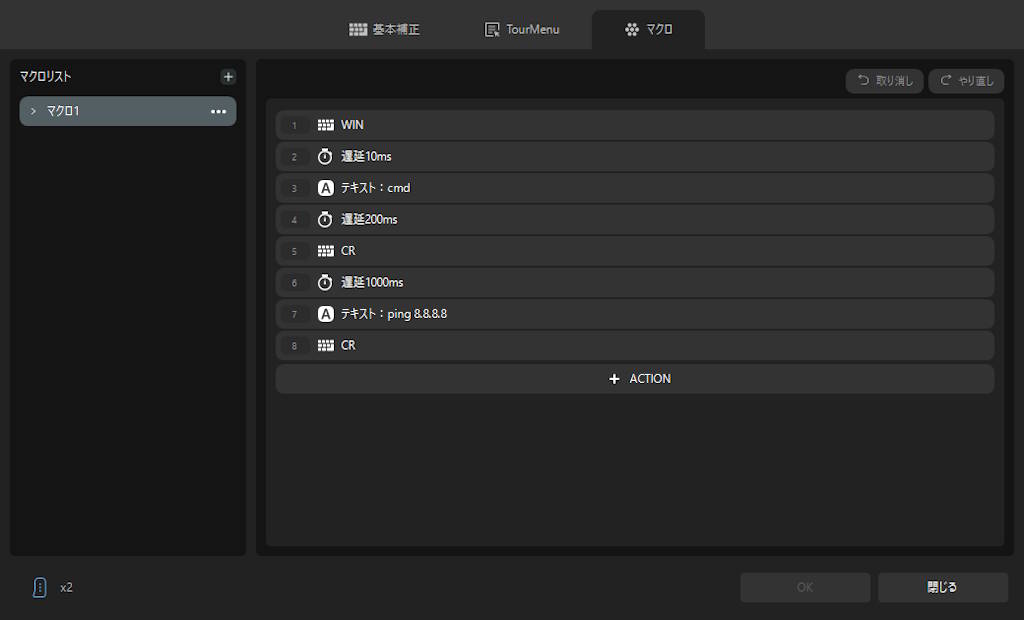
マクロは PC の操作を登録し、ワンタッチで呼び出すことが可能です。
以前のバージョンではトップ+C1のように同時押しが設定できないキーの組み合わせもありましたが、TourBox Console の最新版では全てのボタンを自由に組み合わせることができるようになり、より便利に使うことができます。
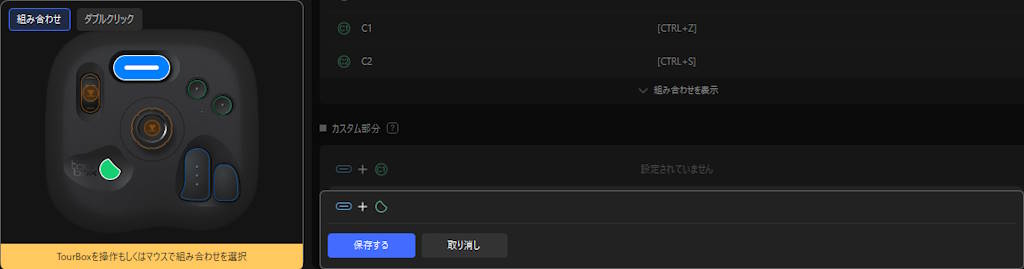
このおかげでボタン数が少ない Lite でも多くの機能を割り当てることができます。
大量のショートカットキーを登録するとどこにどの機能を割り当てたのかわからなくなる事がありますが、各設定には名前をつけられますし、設定をまとめた HUD を画面上に表示することもできます。
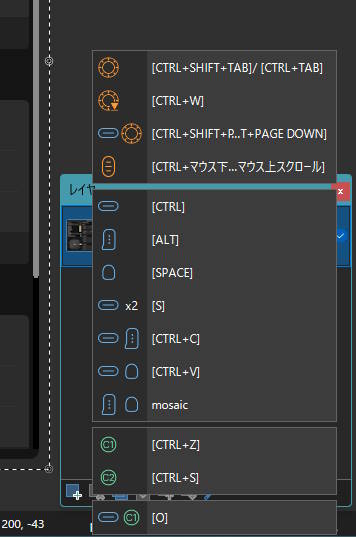
ショートカットキーなどをまとめた設定はプリセットと呼ばれ、アプリ毎に複数登録したり、アプリを起動した際に自動的にそのプリセットに切り替えることができます。
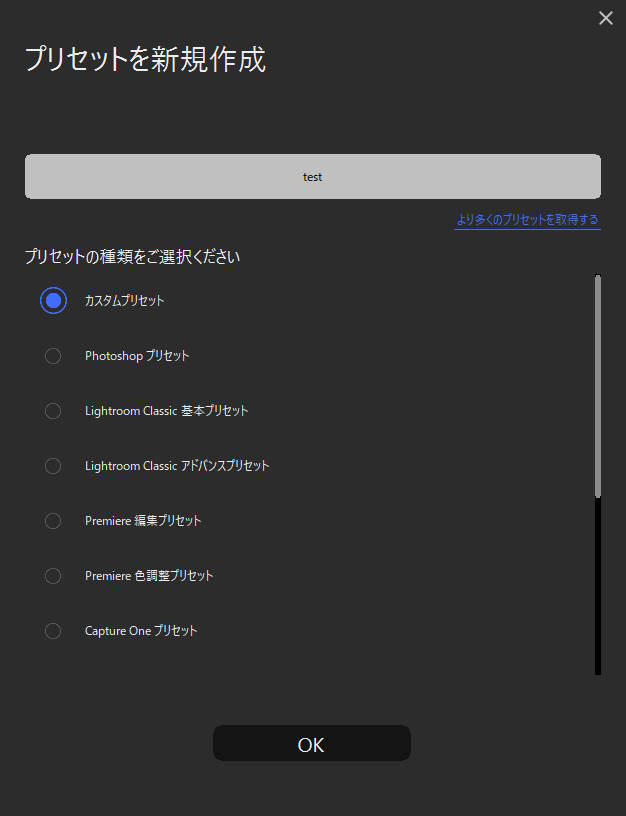
プリセットはインポート・エクスポートができる他、TourBox が用意している各種クリエイター向けのアプリのプリセットや、ユーザーが配布している設定ファイルをインポートして利用可能です。
ちなみに、設定アプリは TourBox Elite と共通のため Lite にはないボタンなども表示されています。
TourBox Lite を実際に使ってみた
早速設定を行い、TourBox Lite を作業に利用してみました。設定を行ったのは私が普段このブログの画像を編集するのに利用している、Paint.net という画像編集ソフトです。
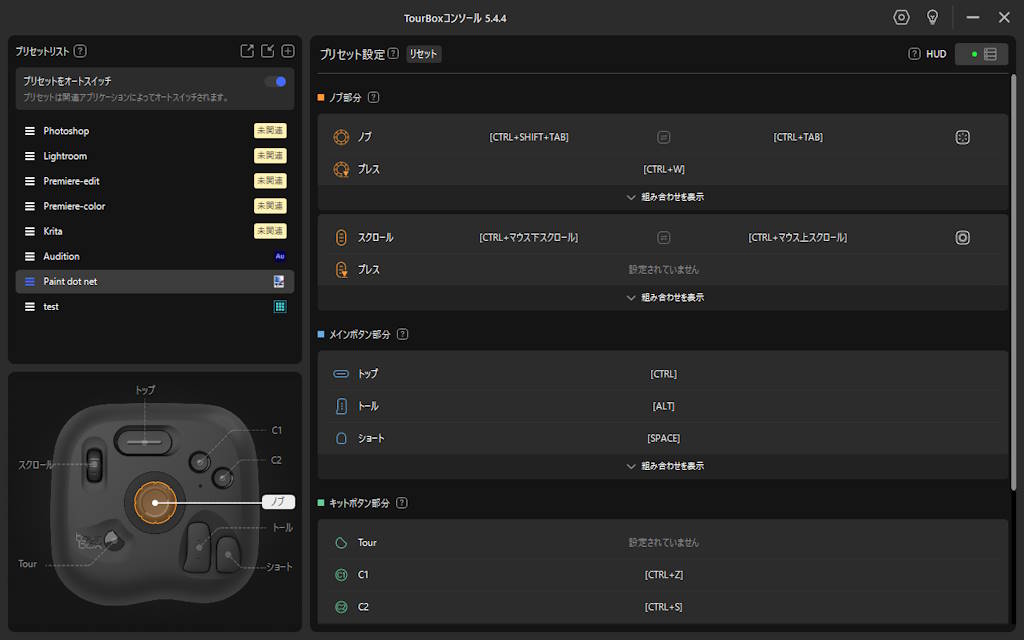
といってもスクリーンショットを加工して保存するだけなので、大した設定は行っていません。タブの操作や、良く利用するツール・機能を割り当てています。
設定は多くないですが、それまでメニュー欄から選択していたモザイクなどをボタン押すだけで実行できるのは時短に繋がるため、作業効率がアップしますね。
設定が覚えられなくても画面上に機能の一覧を表示できるので、慣れるまではそれを見ながらやるのが良いでしょう。
実行中のアプリを自動認識してくれるので、他のアプリに切り替えた際には別のショートカットキーも利用できます。
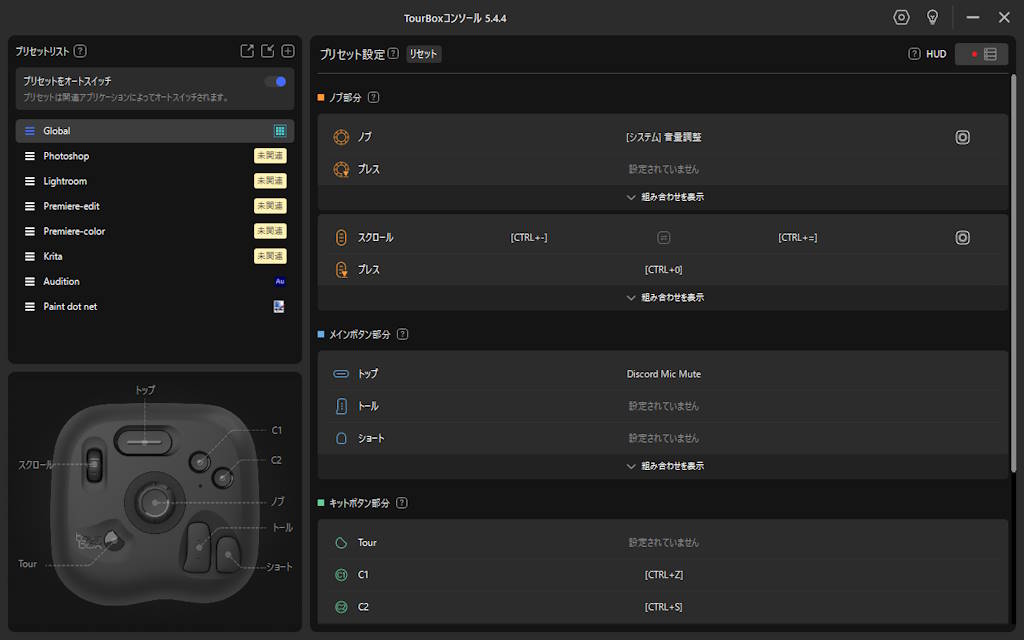
例えば、Paint.net 以外のアプリを利用する際はこのようにボリュームの調節や Discord のマイクのミュート切り替え、アプリランチャーといった機能を割り当てています。
ちなみに TourBox Lite と Elite を同時に接続してみましたが、先に接続したほうしか利用できないようです。まぁそんなことする人はいないでしょうけど。
TourBox Lite まとめ
TourBox Lite を少しですが使ってみました。TourBox Elite よりも安価で機能は限られますが、使い勝手の良さはあまり変わらないように感じます。とても使いやすく、TourBox Console による設定も豊富で便利な左手デバイスだと思います。
左手デバイスほしいけど Elite のような高価なものには手が届かない・自分に合うか不安というような場合には Lite を試してみるのもアリだと思います。
TourBox Lite は現在公式サイトや Amazon で販売中です。
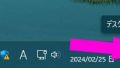
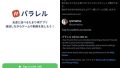
コメント